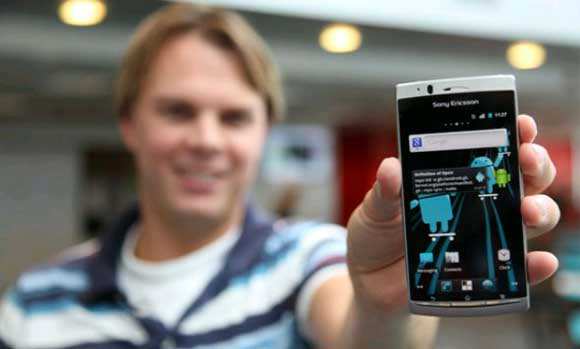Uno degli argomenti che non ho mai trattato sul blog è l’utilizzo di Odin su Smartphone Samsung Galaxy, ed oggi voglio proporvi una guida sul software che vi potrebbe tornare utile per diversi motivi… Una delle prime cose che voglio dire è che la guida per il ripristino di un vecchio aggiornamento in linea teorica vale per tutti i telefoni Samsung Galaxy che può essere un S2, Note, Galaxy S3, Galaxy S e via discorrendo.
Motivi per cui utilizzare Odin per ripristinare Software Android
Uno dei motivi per cui potrebbe tornarvi utile ripristinare un update precedente potrebbe essere dovuto dal fatto che il nuovo aggiornamento non è ottimizzato al meglio per il nostro telefono e in attesa del rilascio di una versione più stabile, utilizzare Odin potrebbe servirci per tornare indietro. Un esempio molto recente è il primo aggiornamento ad Android 4.0.3 su Galaxy S2 dove c’erano diversi utenti che volevano tornare indietro a Gingerbread…
Ovviamente un altro motivo potrebbe essere che vogliamo caricare un firmware successivo ma che nel nostro paese non è stato ancora reso disponibile… vedi Galaxy Note e la ROM tedesca che gira in rete.
Ma Odin non serve solo per caricare firmware originali Samsung, ma permette anche di caricare ROM cucinate in modo da avere ulteriori ottimizzazioni e personalizzazioni.
Il software di Odin funziona su PC Windows e ci permette di fare quanto detto sopra, ma ora vediamo come funziona il programma.
Esempio di come Funziona Odin per ripristinare la ROM del Samsung Galaxy S3
Iniziamo pure con i passaggi da effettuare per il ripristino di una ROM originale Samsung sul Galaxy S3 ad esempio. Come prima cosa si dovrà scaricare Odin e la ROM del telefono che vogliamo installare. Se ancora non avete installato Kies allora vi consiglio di farlo visto che servono anche i driver. Qui dove scaricare Odin 3 e la Rom del Galaxy S3:
ROM Ufficiale Italiana I9300XXALE8_I9300ITVALE7_ITV- Odin 3.04
Per effettuare un aggiornamento in generale che sia via OTA, tramite Odin o ancora Kies, vi ricordo che dovremo avere una percentuale di batteria almeno del 50%.
Una volta installato Odin sul vostro PC, dovremo aprire il programma dove ci apparirà questa schermata:
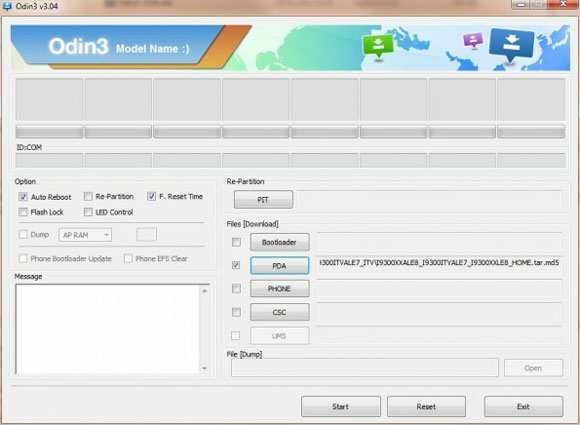
Se abbiamo scaricato la ROM dal link sopra e ci si presenta un file del tipo pippo.tar.md5 in questo caso pippo è I9300XXALE8_I9300ITVALE7_I9300XXLE8_HOME.tar.md5. basterà caricare il file nella voce PDA come si vede nell’immagine sopra.
Per poter aggiornare il vostro telefono con la nuova ROM tramite Odin ora dovremo mettere il nostro Galaxy in modalità Download. Ecco come fare:
- Spegnere in questo caso il Galaxy S3, ma se avete anche un altro Galaxy la procedura è la stessa
- Premete contemporaneamente Volume -, tasto centrale e tasto accensione finchè non apparirà la modalità del telefono in Download
- Ora continuare con il tasto del Volume +
- Connettere il telefono con il cavetto al nostro computer PC dove partirà il riconoscimento del telefono
- premere su Start e attendere che il tutto sia installato correttamente.
Un consiglio che vi dò è di fare sempre il backup dei vostri dati anche se non verranno cancellati con ROM Originali, Vi ricordo che con questa procedura non si perde la garanzia finchè verranno caricate ROM appunto Originali.
Potrebbe anche capitare che le ROM messe a disposizione non siano tutte nel formato sopra indicato, ma possono presentare più file. In questo caso dovremo caricare i singoli file nei campi appositi:
- PDA per la parte PDA
- CSC per la parte CSC
- Phone per la parte Modem
- Bootloader nel caso sia presente (raro)
Consiglio di aggiornare sempre dai canali ufficiali, ma a mali estremi estremi rimedi… :-)
Non mi assumo nessuna responsabilità sul vostro telefono, ma visto che mi è stato chiesto più volte di scrivere un guida di come utilizzare Odin ho voluto scriverla sul blog visto che mancava! :-)
Inoltre vi segnalo anche la guida per fare il reset di un telefono Samsung che potrebbe tornare sempre utile.